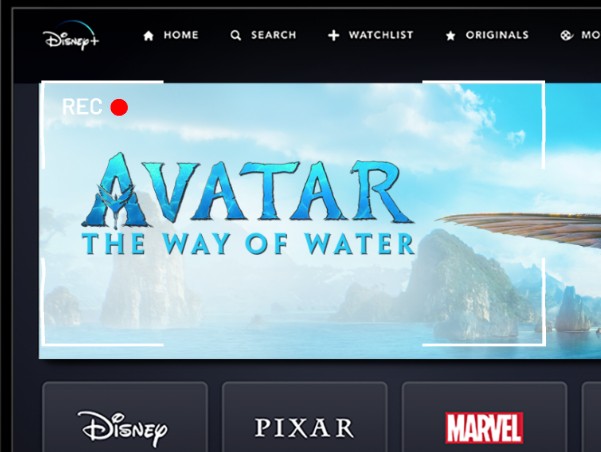在流媒體服務的世界中,迪斯尼Plus很快就成為用戶的最愛,提供了大量備受喜愛的電影和電視節目的圖書館。迪士尼Plus的流行功能之一是其下載功能,該功能使用戶可以自己的時間觀看自己喜歡的內容,而無需數據或WiFi。但是,下載的選項是有限的存儲空間問題。
在本文中,我們將為您提供有關如何訪問,更改和修復Disney Plus下載位置的分步指南。不管你’這是Pixar,Marvel或Star Wars電影的粉絲,本指南將幫助您優化存儲空間並確保不間斷地訪問您喜歡的內容。
所以,如果你’準備好充分利用迪士尼Plus’下載功能並學習如何有效管理存儲空間,讓’深入了解您需要了解的有關迪士尼和下載位置的所有信息。
如何訪問迪士尼加上下載位置?
我在迪士尼Plus上的下載在哪裡?您知道下載的迪士尼+視頻保存在哪裡嗎?許多用戶想在設備中找到他們下載的迪士尼+節目'S文件夾,但不幸的是, 數據的加密 使無法直接通過設備訪問下載的迪士尼+視頻’S文件夾。
要訪問您的迪士尼和下載位置,您必須在迪士尼和應用程序本身中導航。只需啟動該應用並導航到" 下載 "圖示.通過點擊此圖標,您可以找到所有迪士尼+下載的內容。
我可以更改迪士尼加上下載文件位置嗎?
我們都知道,高清視頻佔據了更多的內存空間,而用完存儲可能是一個令人沮喪且不便的問題。那麼,如果您發現自己在迪斯尼Plus上的記憶空間不足,該怎麼辦?好消息是,迪斯尼Plus提供了將下載位置更改為 外置儲存 。
在Android設備上
與其他一些流媒體服務不同,迪斯尼Plus允許用戶更改下載位置,從而使您有效地管理存儲空間的靈活性。通過更改下載位置,您可以釋放設備上的寶貴空間,並繼續下載自己喜歡的電影和電視節目而不會中斷。
要更改迪士尼加上下載位置Andorid,只需按照以下步驟操作:
- 在您的Android設備上安裝SD卡,然後啟動Disney Plus應用程序。
- 點擊" 輪廓 "圖標位於屏幕的右下角。
- 從那裡選擇" 應用設置 "並導航到" 下載 "標籤。
- 尋找標記的選項" 下載位置 "並點擊它。
- 選擇" 外置儲存 "所有以後的下載都將直接使用您的SD卡。
但是,儘管您可以將迪士尼加上下載位置更改為外部存儲,但下載的節目只能在下載的設備上播放。
筆記: 只有迪士尼Plus上的成人簡介才能訪問應用程序設置,並且可以更改存儲位置。孩子’S剖面沒有此功能。
在iPhone/iPad上
如何更改我的迪士尼加上下載位置?不幸的是,如果你'是iOS設備的用戶,例如iPhone和iPad,'S無法找到迪士尼加上下載文件位置,這意味著您可以'T更改迪士尼加上iPhone/iPad上的下載位置。但是您仍然可以通過" 下載 "應用程序中的圖標。
更改迪士尼加上下載文件位置的替代方法
儘管Disney Plus提供了這樣一個方便的功能,可以將下載位置更改為外部存儲,但您只能擴展存儲空間,而不能在其他設備上播放下載的視頻。有沒有辦法更改迪士尼加上下載文件位置並在您喜歡的任何設備上播放這些下載的節目?
可靠的工具:Y2Mate Disney Plus Downloader
是的!Y2Mate提供了一種改善迪士尼加上下載位置的替代方法,使您可以擺脫迪士尼+應用程序的極限。作為一個強大的工具,Y2Mate不僅可以讓您從迪士尼和高質量下載視頻 1080p 但也可以幫助您將下載的節目轉換為兼容 MP4/MKV 格式,這意味著您可以在外部存儲上下載自己喜歡的迪士尼+電影,並在您喜歡的任何設備上播放它們!
什麼'更多, Y2MATE 迪士尼加上下載器 提供其他方便的服務,例如批處理下載,廣告刪除,由GPU加速支持的快速下載速度等等。使用Y2Mate,您可以隨意更改迪士尼加上下載位置,以釋放本地存儲,並在任何建議下享受下載的節目,即使 Mac/iPhone/iPad 用戶。
它'強烈建議在進行任何購買前30天內使用Y2mate的免費試用版30天。由於免費版本具有高級版本的完整高級功能,因此您可以提前熟悉它。
用Y2Mate更改下載位置的詳細步驟
要使用Y2Mate更改迪士尼Pluls下載位置,您可以按照以下簡單步驟操作:
步驟1:啟動Y2Mate並在迪士尼Plus簽名
啟動Y2Mate並找到"迪士尼+"來自VIP服務。使用Y2mate的內置瀏覽器登錄您自己的迪士尼和帳戶。
步驟2:導航到詳細信息頁面並播放視頻
登錄後,輸入詳細信息頁面,Y2Mate將自動分析URL。
步驟3:自定義下載設置並下載
登錄後,輸入詳細信息頁面,Y2Mate將自動分析URL。然後,提示將出現供您自定義下載設置。點擊"現在下載"。
步驟4:訪問下載顯示並更改輸出文件
現在您可以檢查下載過程"下載",並通過"下載"。單擊每個視頻旁邊的文件圖標,以帶上保存視頻的本地文件。您還可以通過漢堡菜單上的漢堡菜單更改下載位置:設置:設置>一般的>輸出目錄。
如何修復迪士尼加上下載位置灰色?
迪士尼Plus的用戶可能會遇到的一個令人沮喪的問題是,下載位置圖標出現灰色時,阻止他們下載或更改下載位置。幸運的是,有一些可能的原因和解決方案可以解決此問題。
原因1:完整存儲
灰色下載位置圖標的常見原因之一是一種設備或外部存儲,其存儲空間不足。為了解決這個問題,必須檢查內存空間並刪除任何不必要的文件以釋放存儲。
考慮到下載迪士尼+電影可能需要幾GB的空間,因此刪除盡可能多的文件以騰出所需內容的空間很重要。
原因2:接觸不良
與SD卡接觸不佳可能導致灰色的外部存儲圖標。在這種情況下,建議拔下SD卡並檢查卡插槽是否被阻止。刪除障礙物(如果有的話)後,可以將SD卡插入。
原因3:迪士尼+ app bug
在某些情況下,迪士尼+應用程序本身可能會有一個錯誤,導致下載位置出現灰色。在這種情況下,重新啟動應用程序或重新安裝該應用程序通常可以解決該問題。但是,如果這些方法無法解決問題,建議您與迪斯尼Plus的支持小組尋求進一步的幫助。
結論
在本文中,我們探索了在Android和iOS設備上訪問,更改和修復迪士尼以及下載位置的方法。通過遵循提供的分步說明,用戶可以輕鬆地瀏覽設置,並成功地將下載位置修改為其首選目錄。
此外,我們引入了一個可靠的工具, Y2MATE 迪士尼加上下載器 ,這不僅允許用戶更改下載位置,還可以提供無縫的下載體驗。它的用戶友好界面和魯棒功能使其成為迪士尼和訂戶的理想選擇。
要了解有關迪士尼+的更多信息,請閱讀 迪士尼加上下載限制 和通往的方式 下載迪士尼加上MP4 。